「Windows 11のDefenderだけで大丈夫?個人で使うPCに有料のセキュリティソフトはいらないって本当?」
Windows 11にアップグレードした多くの個人ユーザーが抱える共通の疑問です。結論から言うと、多くのケースでWindows 11に標準搭載されている「Microsoft Defender」は、基本的なパソコンのセキュリティ対策として十分な機能を提供します。しかし、すべての状況で完璧というわけではありません。
この記事では、Windows 11のDefenderの性能を徹底的に解説します。
有料のセキュリティソフトが必要なケースと不要なケースを明確に比較します。
この記事を最後まで読めば、あなたのPCに最適なセキュリティ対策が判断できるようになります。
Windows 11標準搭載のDefenderの性能を徹底解説
Windows 11に標準搭載されている「Microsoft Defender」は、以前のWindows 10に搭載されていたものから大きく進化しています。
これは、Microsoftがセキュリティを非常に重視している証です。
基本的なウイルス対策だけでなく、多岐にわたる保護を提供します。
Microsoft Defenderの基本的な機能と強化点
Microsoft Defenderは、パソコンを購入してすぐに有効になっています。
これは、初心者でも何も設定しなくても安全に使えるよう、最初から考慮されている点が良いところです。
- リアルタイム保護: 常にシステムを監視しています。ウイルスやマルウェアといった悪意のあるソフトウェアが侵入しようとするのをリアルタイムで検知します。自動的にブロックします。未知の脅威への対応力も向上しています。
- クラウド連携: 最新の脅威に対応するため、Microsoftのクラウドと連携して常に最新のウイルス定義を受け取ります。新しい型のウイルスも検知する可能性が高いです。
- ランサムウェア防止: 重要なファイルをランサムウェア(データを勝手に暗号化して金銭を要求するウイルス)から保護する機能です。特にドキュメント、ピクチャ、ビデオなどの個人情報が格納されているフォルダは厳重に監視されます。
- パフォーマンスへの影響: Microsoftが自社のOS向けに設計しています。そのため、動作が軽く、パソコンのパフォーマンスにほとんど影響を与えないのが大きなメリットです。
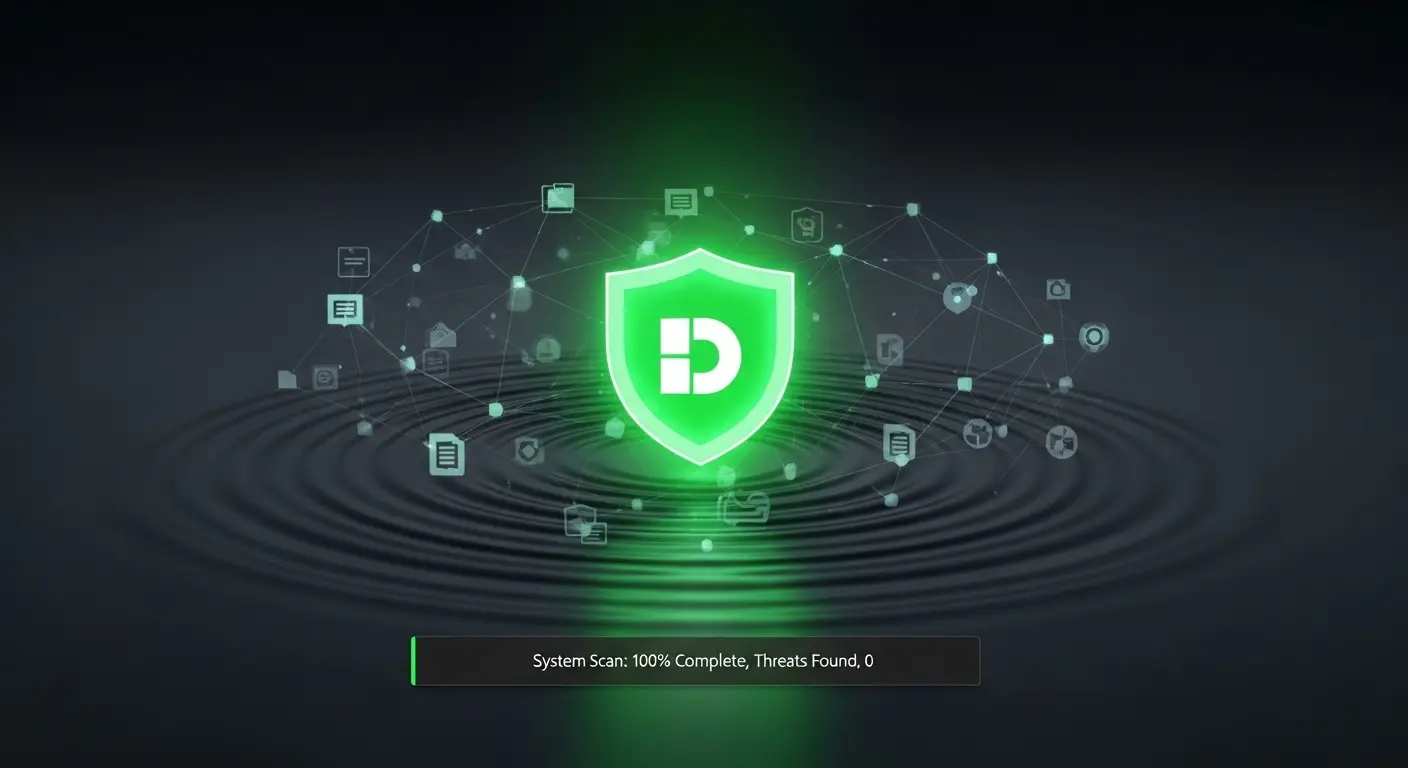
外部機関による性能評価とWindows Defenderウイルス対策
Microsoft Defenderの性能は、第三者機関の評価でも高く評価されています。
AV-TESTやAV-Comparativesといった独立したテスト機関は、定期的に各セキュリティソフトの検出率、誤検知率、システムへの影響を比較しています。
- 検出率: 既知のウイルスやマルウェアの検出率は非常に高く、有料のセキュリティソフトと遜色ないレベルです。未知の脅威に対する防御も強化されています。
- 誤検知率: 正当なソフトウェアを誤ってウイルスと判断してしまう誤検知も少なく、快適な利用を妨げません。
- 総合評価: 多くのテストで「最優秀」や「推奨」の評価を得ており、その性能は信頼できるものです。
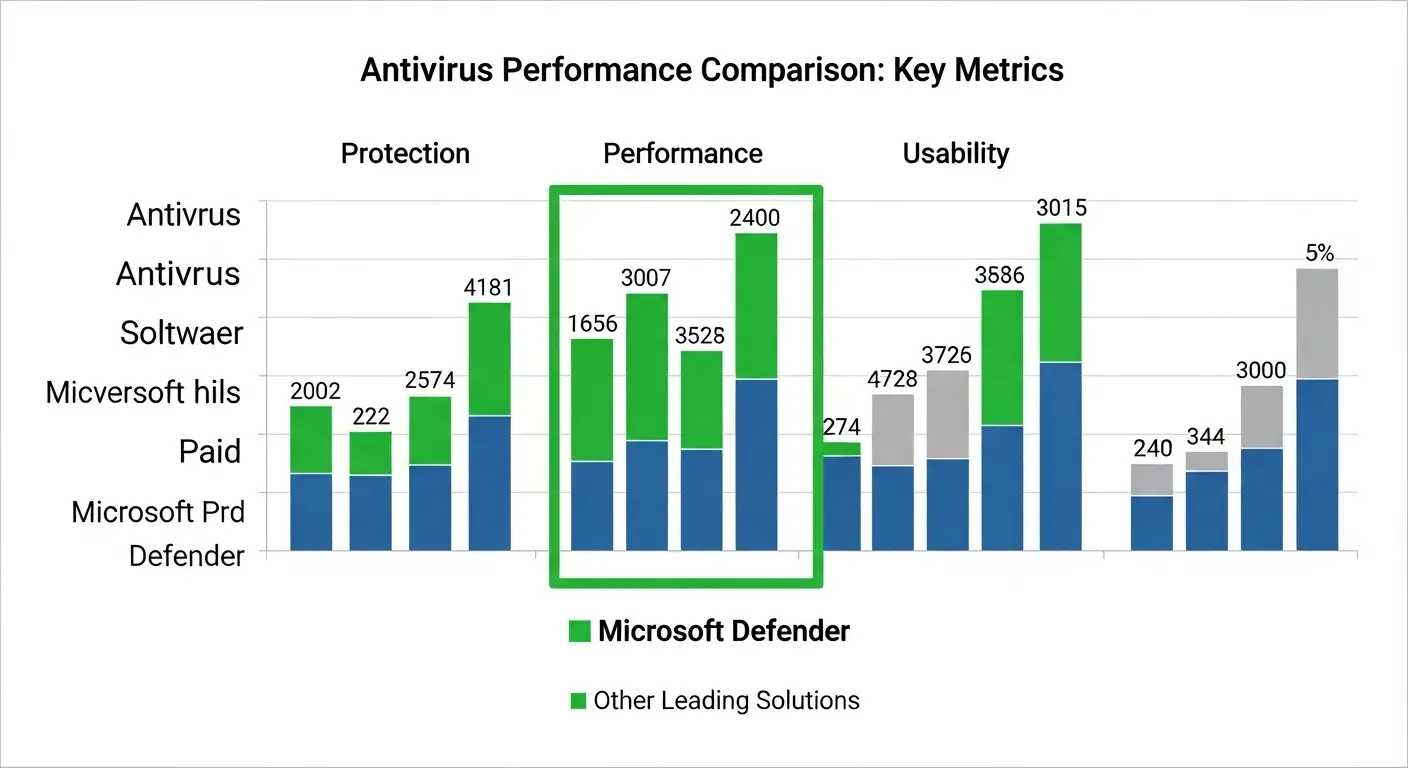
個人利用でDefenderは本当に十分?最適なセキュリティ対策の判断基準
「Windows 11のDefenderは優秀らしいけど、本当にこれだけで大丈夫?」という疑問は、非常に自然なものです。
多くの個人ユーザーにとっては十分です。
しかし、すべての状況に対応できるわけではありません。
あなたのPCの使い方やセキュリティ意識によって、判断が分かれます。
Defenderだけで十分と言える個人ユーザーの特徴
以下の条件に当てはまる人は、Microsoft Defenderだけでも十分なセキュリティを確保できる可能性が高いです。
- インターネットの閲覧やメールの送受信など、基本的な使い方しかしない人。
- 不審なメールの添付ファイルを開かない、怪しいサイトにはアクセスしないなど、セキュリティ意識が高い人。
- オンラインでの買い物やバンキングを頻繁に利用しない人。
- Windows Updateを常に適用し、OSやブラウザーを最新の状態に保つことを習慣化している人。

有料セキュリティソフトの導入を検討すべき個人ユーザー
以下の項目に当てはまる人は、Windows 11のDefenderだけでは不十分な場合があり、有料のセキュリティソフトの導入を検討すべきです。
- オンラインでの決済や個人情報のやり取りが多い人。
- 業務で機密情報を扱うPCを個人で運用している人(例: 自営業、フリーランス)。
- 家族のスマートフォンやタブレットなど、複数のデバイスをまとめて保護したい人。
- PCのセキュリティに不安があり、より高いレベルの防御を求める人。
- 匿名性を重視し、VPNなどの追加の機能を利用したい人。

有料ソフトが解決するDefenderの課題とメリット
Microsoft Defenderは非常に優秀ですが、有料のセキュリティソフトにはさらに進んだ機能が備わっています。
これらの機能は、より高いレベルの安全を提供し、ユーザーの利便性も高めます。
豊富な機能で多角的にPCを保護
有料のセキュリティソフトは、ウイルス対策以外にも様々な便利な機能を提供します。
これらは、Defenderではカバーしきれない部分を補完し、総合的な保護を実現します。
- VPN(仮想プライベートネットワーク): 通信を暗号化し、特に公共Wi-Fiを利用する際に安全にネットを使うことが可能です。個人情報の漏洩を防ぎます。
- パスワードマネージャー: 複雑なパスワードを自動的に作成・管理します。不正アクセスのリスクを低減します。多くのサイトで異なるパスワードを使うことが推奨される今、必須の機能です。
- ペアレンタルコントロール: お子様のインターネット利用に制限をかけたり、有害なサイトをブロックしたりできます。家庭でのPC利用を安心して管理できます。
- Webカメラ・マイク保護: 勝手にWebカメラやマイクが有効になることを防ぎます。プライバシーを守ります。
- ダークウェブモニタリング: 個人情報がダークウェブに流出していないか監視します。万が一の場合に通知してくれます。
【2025年最新版】Windows11でVPN接続ができない!原因と簡単対処法を徹底解説

外部機関による有料ソフトとDefenderの性能比較
Microsoft Defenderは最近の評価で高いスコアを獲得しています。
しかし、有料のセキュリティソフトは
- ランサムウェアやフィッシング詐欺への対策
- ゼロデイ攻撃への対応
など、より専門的な部分で優れた性能を発揮する場合があります。
- ゼロデイ攻撃: ソフトウェアの脆弱性が公開される前に行われる攻撃です。防御が非常に難しいものです。有料ソフトはこの種の攻撃に対する予測・検知能力が高い傾向にあります。
- ランサムウェア対策: ファイルの暗号化をより強力に防ぐ「振る舞い検知」などの先進技術を採用している製品も多いです。
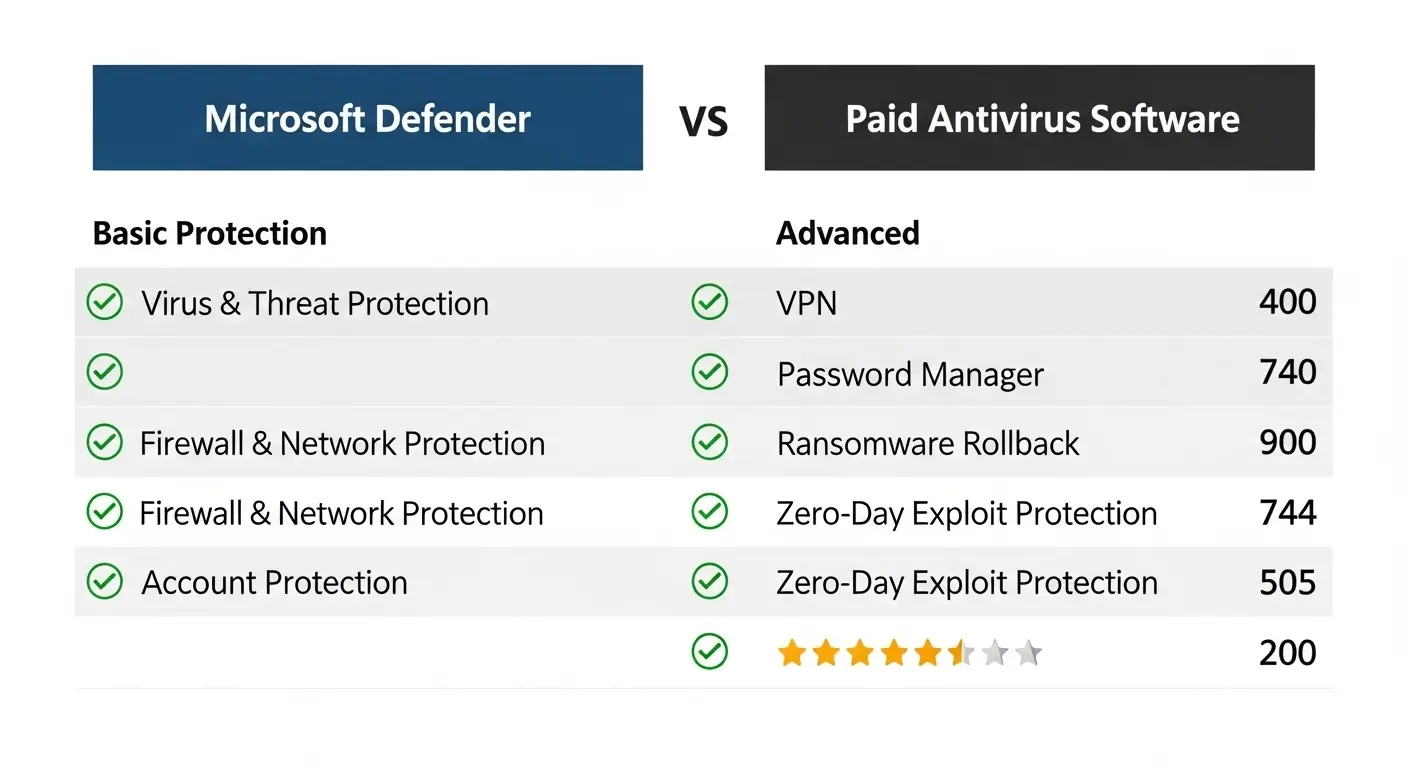
無料セキュリティソフトの危険性と注意点
「無料のセキュリティソフトはどう?」と考える人もいるかもしれません。
確かに、Microsoft Defender以外にも無料でダウンロードできるセキュリティソフトは多数あります。
しかし、そこには見落としがちな危険性や注意点も存在します。
無料ソフトのメリットと隠れたリスク
無料のセキュリティソフトには、以下のようなメリットとリスクがあります。
- メリット:
- コスト不要: 費用をかけずに基本的なウイルス対策が可能です。
- 手軽さ: 簡単にダウンロードしてインストールできます。
- リスク:
- 機能の制限: 有料ソフトに比べると、ランサムウェア対策、VPN、パスワードマネージャーなどの多機能な保護が欠けている場合が多いです。
- 広告表示: 収益源として広告が頻繁に表示され、操作を妨げることがあります。
- 個人情報の収集: 一部の無料ソフトは、ユーザーの利用データを収集し、広告目的で利用する可能性があります。プライバシーが侵害されるリスクもゼロではありません。
- サポートの不足: 問題が発生した際のサポート体制が有料ソフトに比べて不十分な場合が多いです。
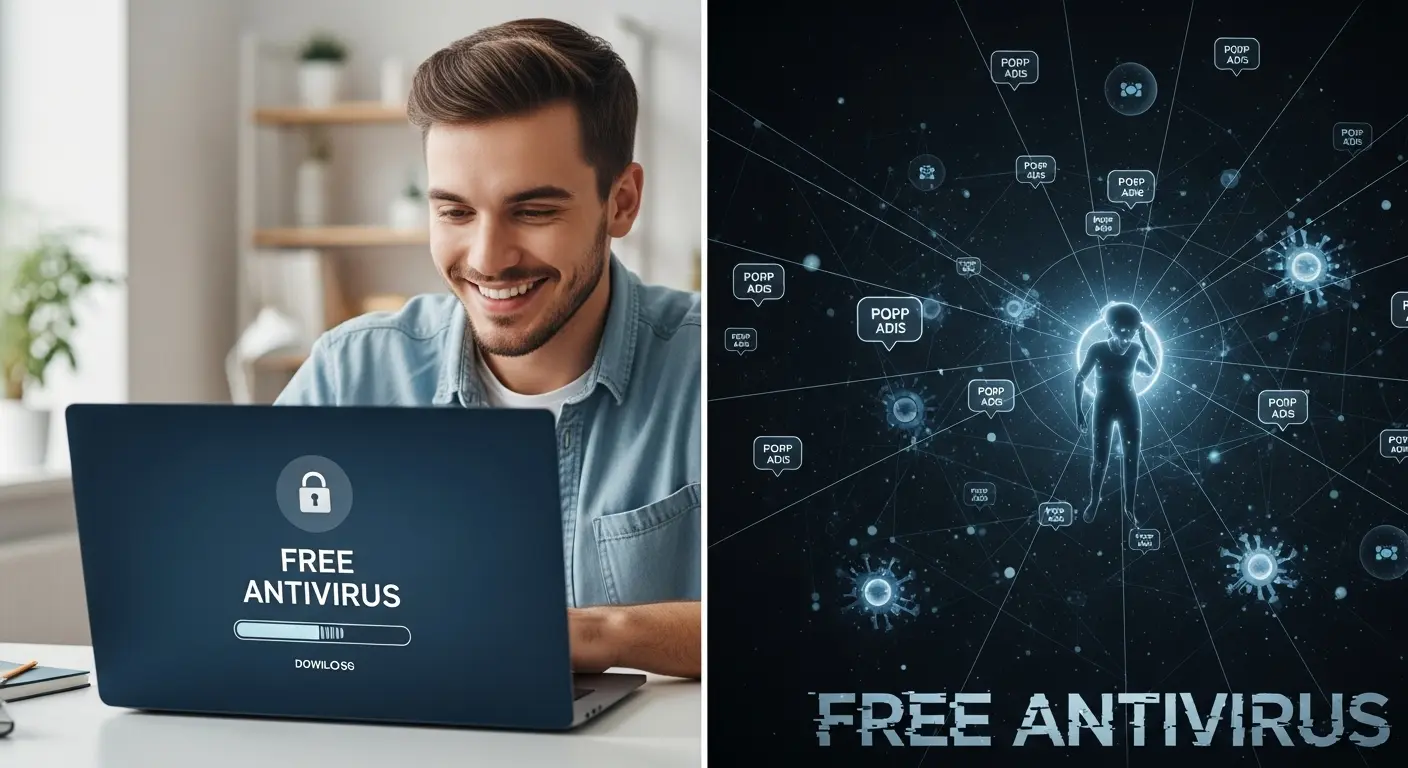
複数のセキュリティソフトの併用は危険
「無料と有料、両方入れておけばもっと安全なのでは?」と考える人もいるかもしれませんが、これは非常に危険な行為です。
- システム競合: 複数のセキュリティソフトが同時に動作すると、互いにウイルスと誤認識して競合し、PCの動作が不安定になったり、最悪の場合システムがクラッシュする可能性があります。
- パフォーマンス低下: 複数のソフトがバックグラウンドで動作するため、PCの処理速度が著しく低下します。
セキュリティソフトは、必ず1つだけをインストールし、適切に運用するようにしましょう。

徹底比較!おすすめの有料セキュリティソフト
有料のセキュリティソフトの導入を検討している方のために、特におすすめの製品を紹介します。
あなたのPCの使い方やニーズに合わせて、最適な一本を選びましょう。
総合力と多機能で選ぶならNorton(ノートン)
ノートンは、高い検出率と豊富な機能が最大の特徴です。
ウイルス対策はもちろん、
- VPN
- パスワードマネージャー
- 個人情報の保護
- ダークウェブモニタリング
など、これ1本で総合的な対策が可能です。
複数のデバイスに対応したプランが豊富です。
家族全員のPCやスマートフォンをまとめて保護したい人に最適です。
- メリット: 高い検出力、豊富な追加機能、複数デバイス対応、優れたサポート
- デメリット: 価格が比較的高め、機能が多すぎて使いこなせない可能性も
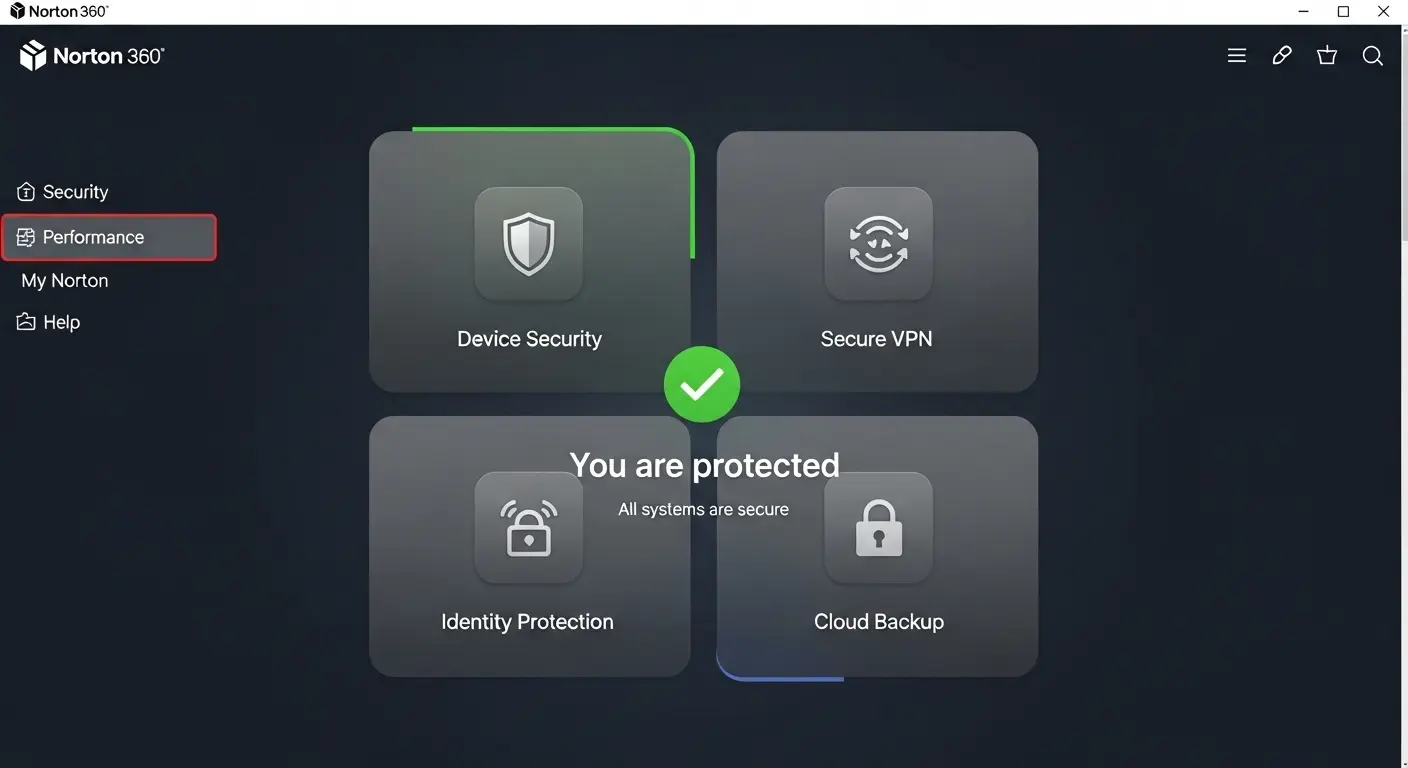
動作の軽快さで選ぶならESET
ESETは、動作の軽快さに定評があります
PCの起動時間や通常の操作にほとんど影響を与えないのが特徴です。
PCのパフォーマンスを重視する人に最適です。
- ゲーミングPCを使用している方
- 古いまたはスペックの低いPCを使っている人
こんな環境の方にも良い選択肢です。
- メリット: 非常に軽い動作、高い検出率、比較的安価
- デメリット: 機能がシンプルで、多機能性を求める人には物足りない可能性
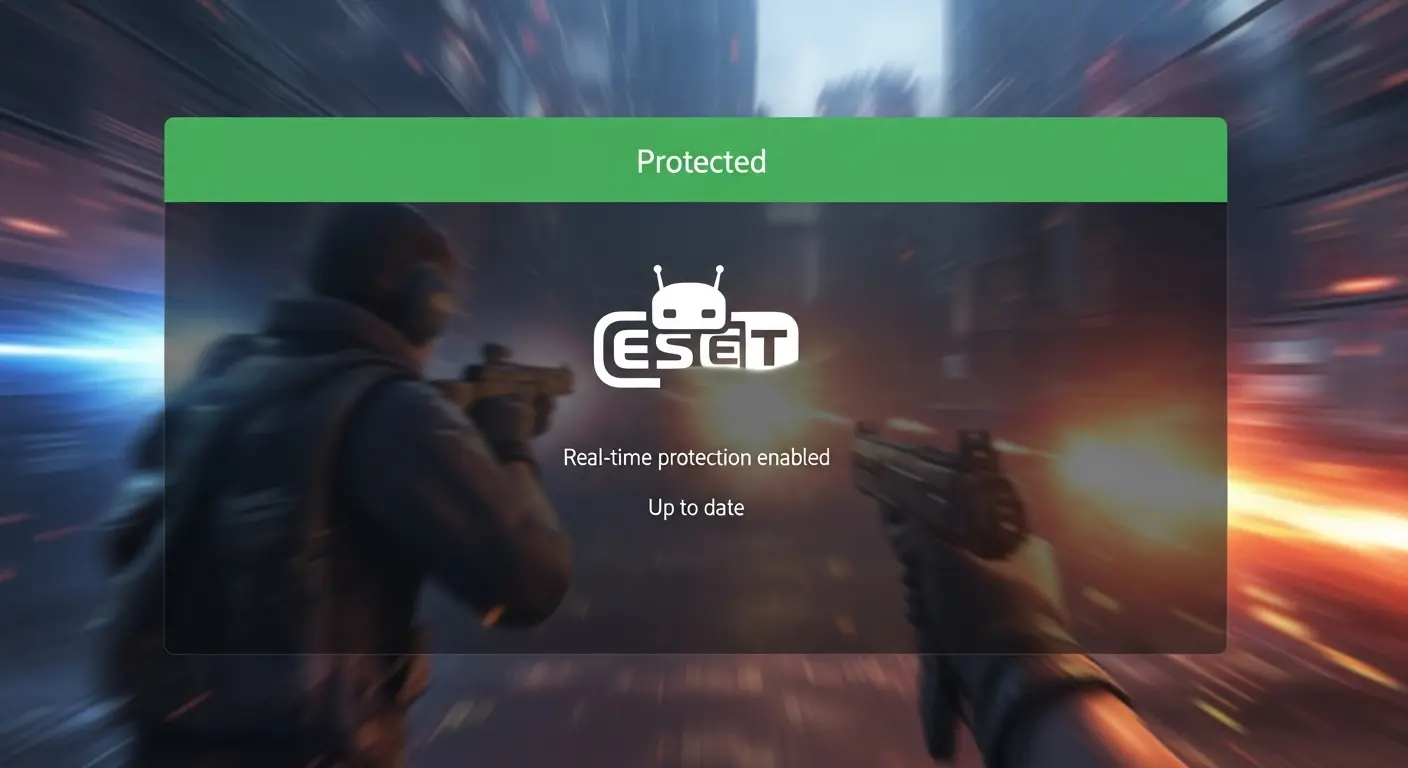
日本でのサポートと安心感ならウイルスバスター
ウイルスバスターは、日本国内で最も多くのユーザーに利用されています。
日本語でのサポートが充実している点が大きなメリットです。
- 詐欺サイト対策
- SNSのプライバシー保護
など、日本のユーザーを意識した機能が豊富です。
初めて有料ソフトを導入する人や、困ったときに手厚いサポートを求める人に最適です。
- メリット: 日本語サポートが充実、日本のユーザー向け機能が豊富、初心者にも使いやすい
- デメリット: 動作がやや重いと感じる場合がある、価格が比較的高め
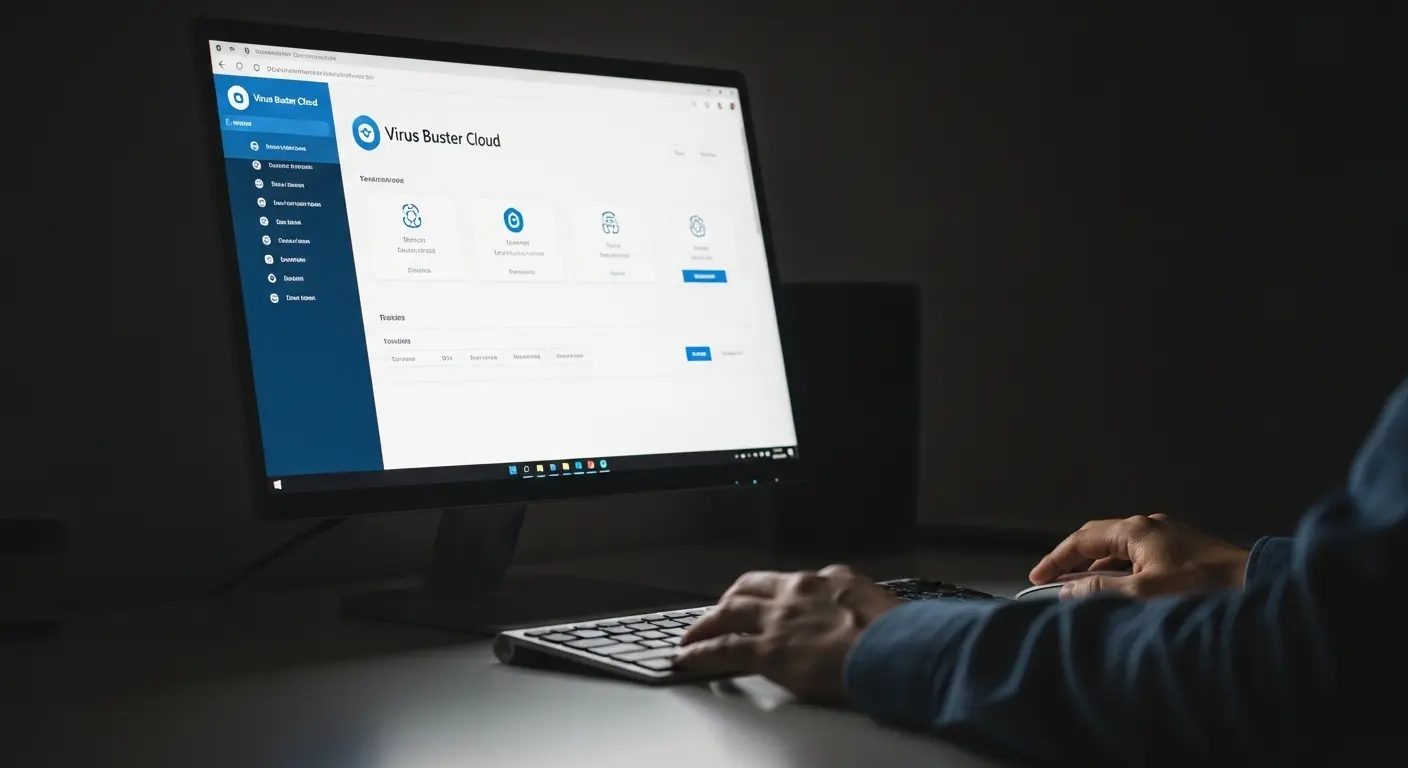
2025年の最新セキュリティトレンドとWindows 11の対策
サイバー攻撃は日々進化しています。
常に最新の情報を知ることが大切です。
2025年のセキュリティのトレンドを見ていきましょう。
Windows 11もこれらのトレンドに合わせてセキュリティ機能を強化し続けています。
AIを活用した次世代の脅威と対策
AIは新しい脅威を生み出すとともに、新しい防御方法も提供します。
AIを利用したサイバー攻撃は従来のパターンに当てはまりません。
AIが自動的に脅威を検知します。
防御するセキュリティソフトがますます重要になります。
Microsoft DefenderもAIを活用した脅威の検知と防止に力を入れています。
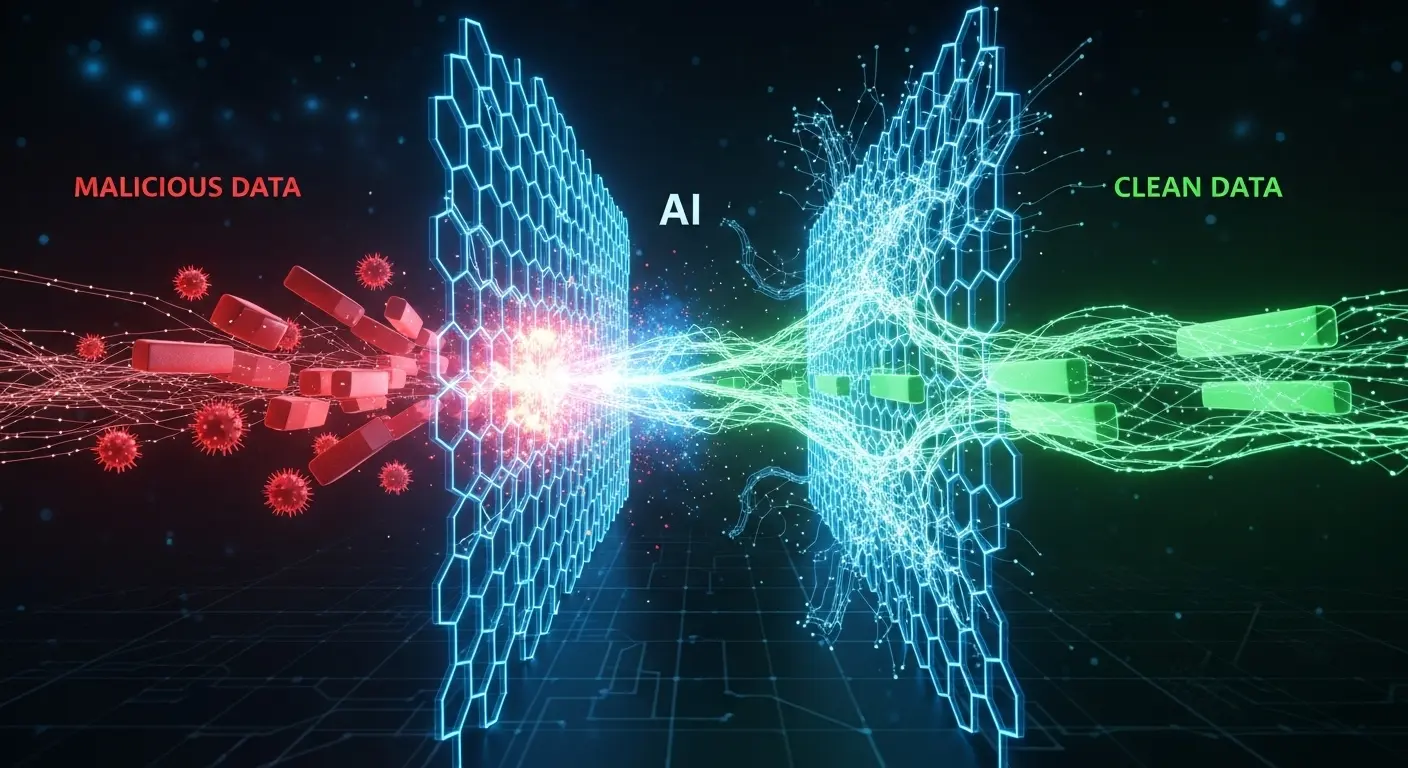
ゼロトラストセキュリティモデルの普及と個人ユーザーへの影響
「すべてを信用しない」という考え方が「ゼロトラスト」です。
これまでは社内のネットワークは安全だと考えられていました。
しかし、リモートワークが普及したことで、外部からのアクセスもすべて厳密にチェックする必要が出てきました。
個人でも公衆Wi-Fiを使う際など、ゼロトラストの考え方で運用することが推奨されます。
Windows 11の機能であるWindows HelloやBitLockerなどの認証・暗号化機能は、このゼロトラストの概念に沿ったものです。
Windows 11 セキュリティ設定の最適化
Windows 11のセキュリティを最大限に活用するためには、設定を見直すことも重要です。
- Windows セキュリティセンターの活用: 「Windows セキュリティ」は、Windows 11のすべてのセキュリティ機能を一元管理するアプリです。スタートメニューから検索して開くことができます。
- ウイルスと脅威の防止: 手動でスキャンを実行したり、リアルタイム保護の設定を変更したりできます。
- アカウントの保護: 「Windows Hello」(生体認証)などのサインインオプションを設定します。不正アクセスを防ぎます。
- ファイアウォールとネットワーク保護: 通信を監視します。不審な接続をブロックします。
- アプリとブラウザーの制御: 悪意のあるサイトやアプリからPCを保護します。
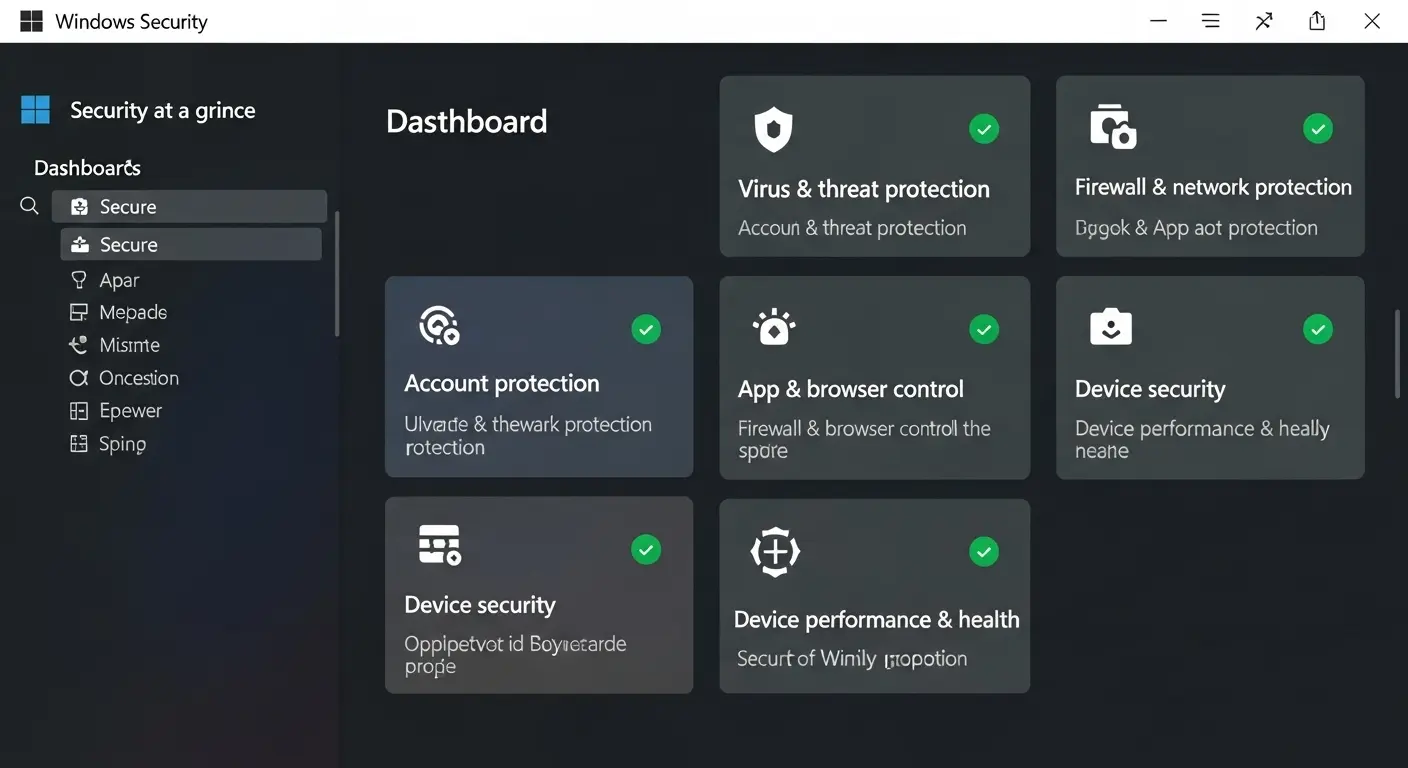
- OSとソフトウェアの常に最新の状態に保つ: セキュリティはソフトだけでなく、PCの使い方も重要です。
- Windows Update: 常に最新の更新プログラムをインストールし、OSの脆弱性を修正しましょう。セキュリティパッチは攻撃から身を守るための最重要な対策です。
- ソフトウェアの更新: Microsoft Edgeなどのブラウザーや、使用しているアプリケーションも常に最新のバージョンに保ちましょう。古いバージョンには脆弱性が含まれている可能性があります。
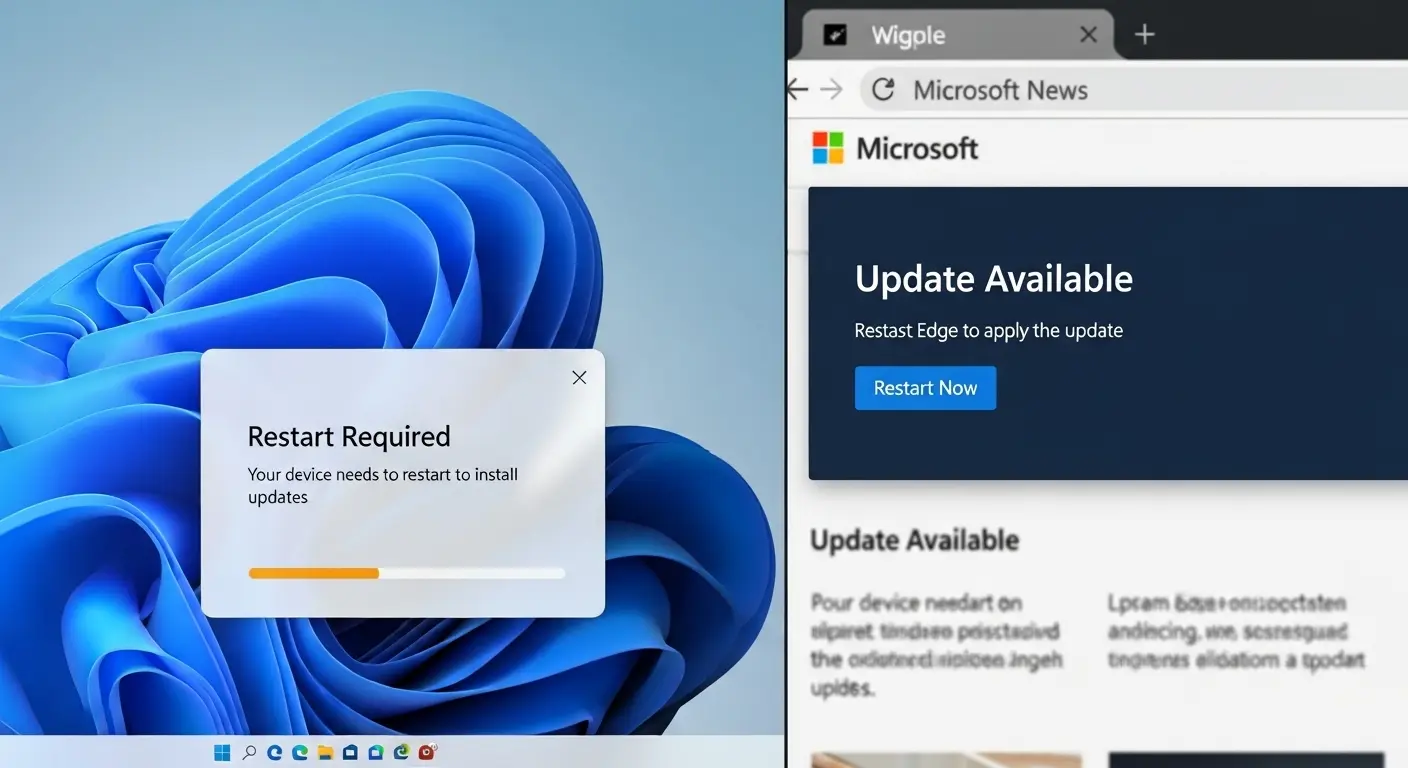
よくある質問と回答
Q1. 無料のセキュリティソフトでも大丈夫ですか?
A. 無料のセキュリティソフトでもウイルスの検出率は高いものが多いです。
基本的な保護は十分に行えます。
しかし、
- ランサムウェア対策
- VPN
- パスワードマネージャー
などの多機能な保護は有料ソフトに劣る場合があります。
また、
- 広告表示
- 個人情報の収集
といったリスクも考慮する必要があります。
Microsoft DefenderはWindowsに最適化されています。
無料でありながら高機能なので、まずはDefenderを活用するのが良いでしょう。
Q2. セキュリティソフトを入れるとPCが重くなりますか?
A. 昔のセキュリティソフトは動作が重いものもありました。
しかし、現在の有名メーカーの製品は動作の軽さも追求されています。
快適に利用できます。
特にESETやMicrosoft Defenderはパフォーマンスへの影響が少ないことで知られています。
Q3. Windows 11でもウイルスに感染しますか?
A. はい、残念ながらWindows 11でもウイルスに感染する可能性はあります。
セキュリティソフトはあくまで防御の一つです。
- 不審なサイトへのアクセス
- 怪しいメールの添付ファイルを開く
など、危険な行動を避けることが最も重要です。
ユーザー自身のセキュリティ意識が最終的な防御ラインとなります。
Q4. Microsoft Defenderと有料セキュリティソフトは併用できますか?
A. いいえ、セキュリティソフトは基本的に1つだけをインストールすることを強く推奨します。
複数のソフトを併用すると、機能が競合してシステムに不具合を起こしたり、PCの動作が著しく重くなったりする可能性が高いです。
有料ソフトを導入する際は、Microsoft Defenderが自動的にオフになることがほとんどです。
しかし、念のため確認しましょう。
Q5. 会社で使っているPCもDefenderだけで大丈夫ですか?
A. 法人での利用の場合は、Microsoft Defenderだけでは不十分な場合がほとんどです。
企業は個人情報や機密情報といった重要な資産を扱います。
そのため、より高度な多層的なセキュリティ対策が必要です。
企業向けの専用セキュリティソリューションの導入を強く推奨します。

あなたのPCに必要なセキュリティ対策とは?
Windows 11に標準搭載のMicrosoft Defenderは、多くの個人ユーザーにとって十分に使える優れたセキュリティ機能を提供しています。
しかし、すべての利用シーンで有料ソフトが不要なわけではありません。
- インターネットの閲覧やメールの送受信が主。セキュリティ意識が高い。怪しいサイトやメールを避けることができる。こんな人は、Microsoft Defenderだけでも十分な場合が多いです。
- オンラインバンキングや決済を頻繁に利用する人、機密情報の管理など、より高いレベルの保護や多機能性が必要な人は、有料ソフトの導入を強く推奨します。
セキュリティは「これで終わり」ということはありません。
常に最新の情報を確認しておきましょう。
ご自身の状況に合わせて対策を見直すことが大切です。
この記事が、あなたの安全で快適なデジタルライフを守る一助となれば幸いです。
参考文献・外部サイト
Microsoft 公式: Microsoft Defender for Endpoint とは
Microsoft サポート: Windows セキュリティとウイルスと脅威の防止
